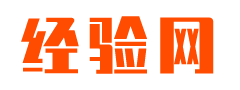相信有很多朋友还不太熟悉iphone12系列的使用方法,今天小编就为大家带来了,iphone12怎么关闭程序,以及iphone12怎么返回上一步的教程,一起看看详细的操作步骤吧!
一、怎么关闭程序
1、第一步解锁手机,点击进入 < 设置 > 按钮,进入设置页面。
2、选择列表中的 < 辅助功能 > 。
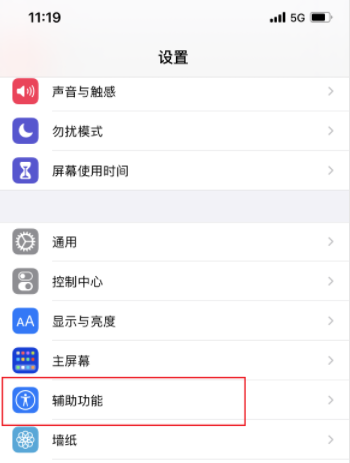
3、在辅助功能页面的列表中,选择 < 触控 > 。
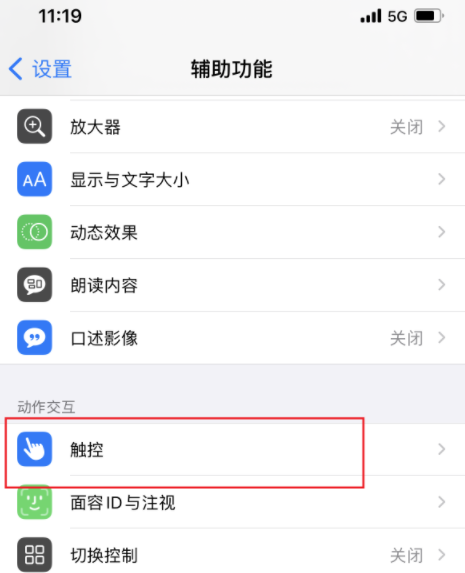
4、将 < 辅助触控 > 的按钮打开,点击 < 自定顶层菜单 > 选项,将“主屏幕”置于快捷菜单中。
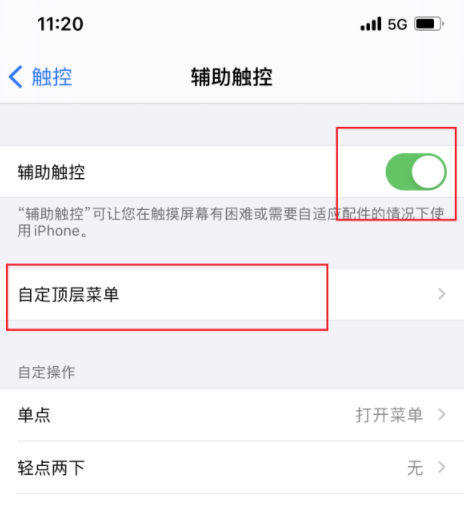
5、最后返回到主屏幕,连续点击两次悬浮球的触控键,即可调出后台程序,然后多指一次性全选上滑,就能全部关闭。
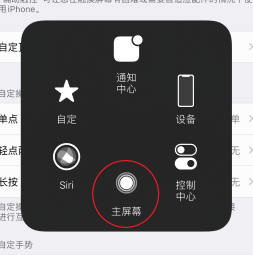
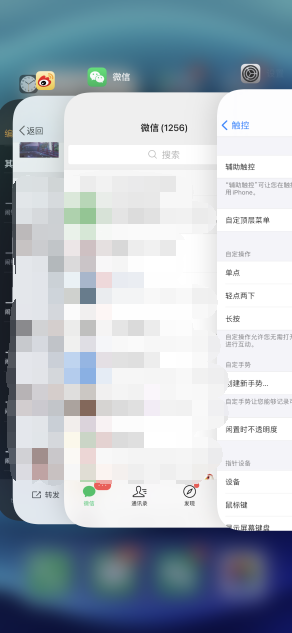
二、怎么返回上一步
第一种方法:
iphone12系列是没有返回键的,采用全面屏手势导航。
当用户停留在一个界面的时候,只需从手机左侧向右拖动即可返回上一级。
并且底部是有一个“黑色横条”(如下图所示),触控向上滑动屏幕即可返回主屏幕。
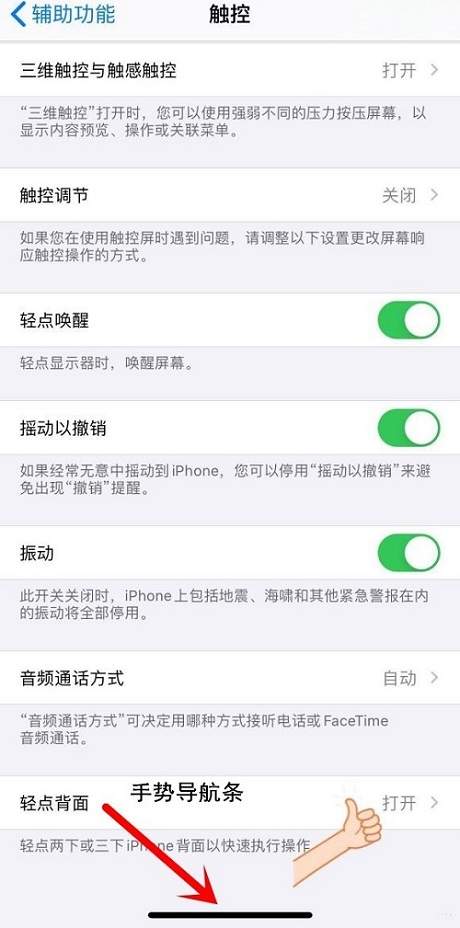
第二种方法:
也是最常见的操作,相信有很多用户也都知道这种方法。
在我们每次打开一个界面,左上角都会有一个返回键,点击即可返回上一级。
第三种方法:
另外,ios14系统中还加入了轻点反面的快捷方式,我们也可以通过这个快捷方式迅速返回主屏幕。
< 设置 > - < 辅助功能 > -<触控>-<轻点反面>-<轻点两/三下>-<主屏幕>。
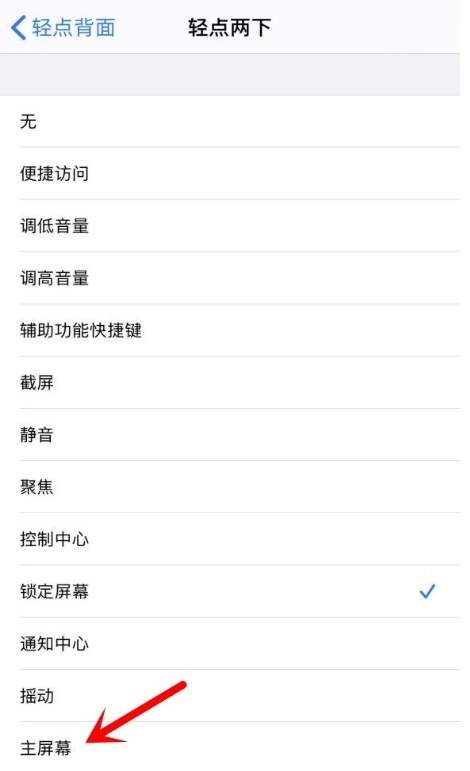
免责声明:文章源自网络,版权归原作者所有,如有侵犯联系删除。